Как да добавите допълнителна часова зона в календара на Microsoft Outlook
офис на Microsoft Microsoft Продуктивност Outlook 2007 Outlook 2003 / / March 19, 2020
Ако участвате или управлявате срещи с хора в множество часови зони, ще се харесате на този трик за Microsoft Outlook. Продължете да четете, за да научите как да добавяте няколко часови зони към Microsoft Outlook.
 Показването на допълнителни часови зони в календара на Outlook 2007 или 2003 е лесно. Аз лично обичам функцията и я използвам от години. Идеално е, ако като мен насрочвате срещи или се обаждате на хора по целия свят, тъй като това изисква играта на познаване от "Колко е часът в... Лондон?" Просто следвайте тази проста стъпка по стъпка Как да и конфигурирате вашия Outlook клиент в секунди.
Показването на допълнителни часови зони в календара на Outlook 2007 или 2003 е лесно. Аз лично обичам функцията и я използвам от години. Идеално е, ако като мен насрочвате срещи или се обаждате на хора по целия свят, тъй като това изисква играта на познаване от "Колко е часът в... Лондон?" Просто следвайте тази проста стъпка по стъпка Как да и конфигурирате вашия Outlook клиент в секунди.
Актуализация на редактора - Добавяне на допълнителна часова зона към Outlook 2010 възможно е обаче малко по-различно - затова създадох нов урок за него.
Как да покажете допълнителна часова зона в календара си на Microsoft Outlook
1: отвореноперспектива и КликнетеИнструменти, Настроики
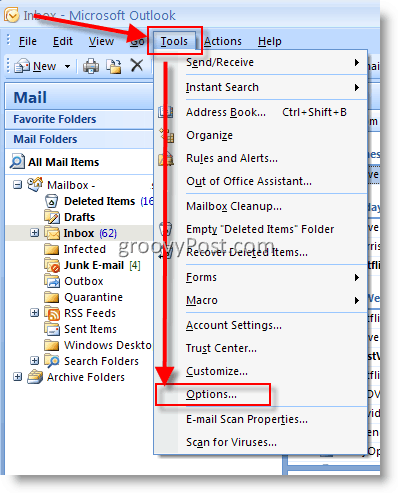
2. На Предпочитания раздел, КликнетеОпции на календара бутон
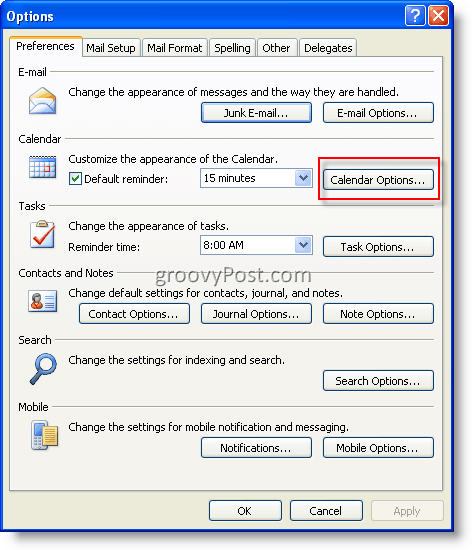
3. КликнетеЧасова зона бутон
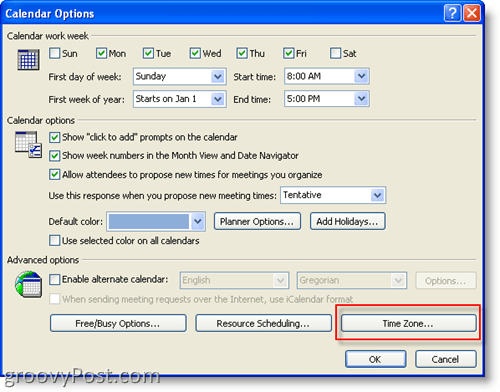
4. Опции за часовата зона
- Проверка кутията Показване на допълнителна часова зона
- Тип а етикет в етикет Кутия
- Кликнете на Часова зона стрелка надолу
- Изберете на втора часова зона
- Кликнете ДОБРЕ - (Просто продължете да щракнете върху OK, докато не излезете от менюто с опции)
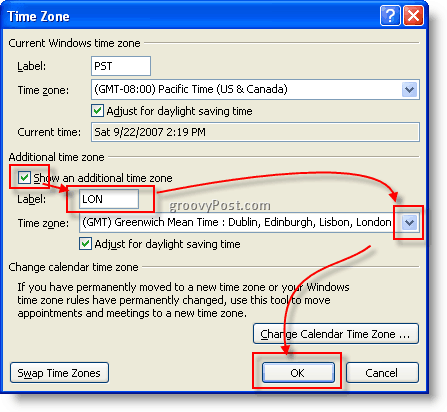
Забележете, в моя пример използвах LON за етикета на часовата си зона, но можете да използвате всичко, което е логично за вас.
Готово!
Преди след
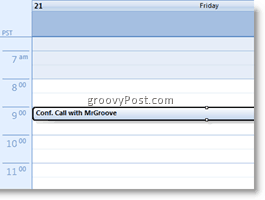
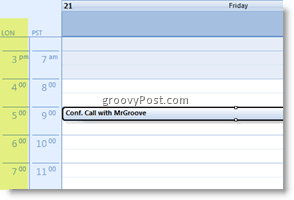
Етикети:календар, клиент, как да, прогноза 2003 г., перспектива 2007, часова зона
